Quản lý mật khẩu trong Firefox tương đối dễ dàng, nhưng không đủ khả năng cho bạn sự linh hoạt giống như bạn tìm thấy trong Google Chrome. Khi bạn nhập sai mật khẩu trong Chrome, bạn có thể dễ dàng mở trình quản lý mật khẩu và điều chỉnh lỗi chính tả. Tuy nhiên, trong Firefox, bạn chỉ có tùy chọn xóa mật khẩu đã lưu và bắt đầu lại.
Một lợi ích mà bạn sẽ tìm thấy với Firefox là mật khẩu chính để bảo vệ dữ liệu nhạy cảm của bạn. Mặc dù đây chỉ là một trở ngại nhỏ đối với người quyết tâm lấy thông tin của bạn, nhưng nó tốt hơn các tùy chọn bảo mật bằng 0 mà bạn sẽ tìm thấy cho mật khẩu được lưu trong Chrome. Dưới đây là cách thêm mật khẩu chính và quản lý mật khẩu đã lưu của bạn:
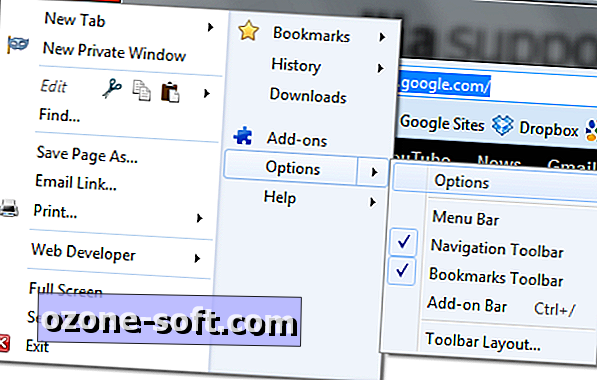
Bắt đầu bằng cách nhấp vào menu Firefox chính ở góc trên cùng bên trái và chọn Tùy chọn. Trong menu bật lên, chọn ... Tùy chọn! Không có điểm nào cho các hệ thống menu sáng tạo, Firefox.
Nếu bạn không có mật khẩu chính được đặt cho lưu trữ dữ liệu nhạy cảm của Firefox, bạn có thể muốn xem xét thêm mật khẩu ngay bây giờ.
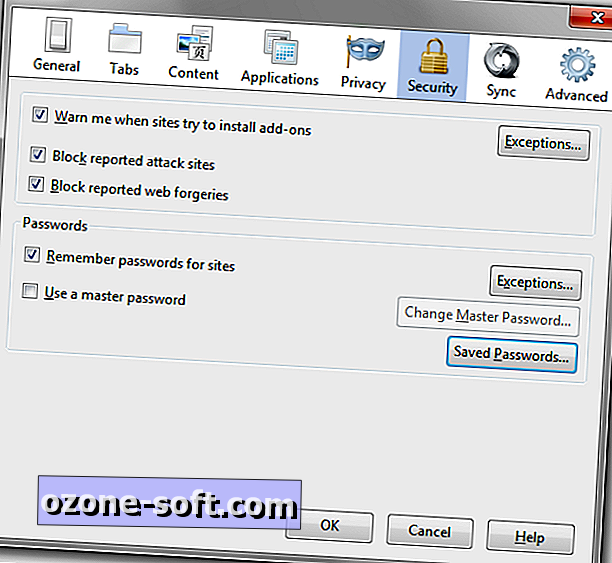
Nhấp vào nút Mật khẩu đã lưu và nhập mật khẩu chính của bạn - nếu bạn có mật khẩu. Bây giờ nếu bạn muốn xem mật khẩu cho một trang web, hãy nhấp vào nút Hiển thị mật khẩu. Một lần nữa, bạn sẽ phải nhập mật khẩu chính.
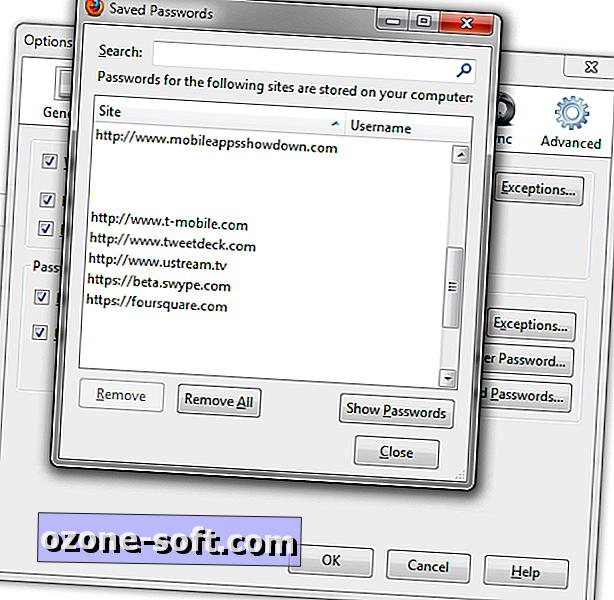
Nhấp chuột phải vào mục nhập trang Web để sao chép tên người dùng hoặc mật khẩu. Điều này hữu ích nếu bạn đang sử dụng một trình duyệt Web khác ngoài Firefox hoặc bạn chỉ muốn thêm nó vào một tiện ích sao lưu khác mà không cần nhập thủ công.
Bạn sử dụng loại quản lý mật khẩu nào? Có lẽ một tiện ích như LastPass? Nếu bạn muốn tìm hiểu thêm về bảo mật mật khẩu, hãy xem hướng dẫn của Sharon Vaknin về bảo mật mật khẩu.













Để LạI Bình LuậN CủA BạN